Come registrarsi su WeSchool
Il dirigente scolastico della scuola nella quale insegni ti ha chiesto di trovare uno strumento gratuito per la didattica digitale. Le tue ricerche sono terminate quando sei venuto a conoscenza di WeSchool, una piattaforma dedicata a docenti e studenti che consente non solo di organizzare lezioni a distanza ma anche di scambiare materiale didattico, creare quiz e verifiche e molto altro ancora. Essendo, però, alle tua prima esperienza con questa tipologia di servizio, non hai la benché minima idea su come procedere né per creare il tuo account né tantomeno per formare la tua prima classe e invitare i tuoi alunni a farne parte.
Le cose stanno così, dico bene? Allora lasciati dire che oggi è proprio il tuo giorno fortunato! Nei prossimi paragrafi di questa guida, infatti, ti spiegherò come registrarsi su WeSchool da computer, smartphone e tablet. Per prima cosa, sarà mio compito illustrarti la procedura dettagliata per creare un account docente, sia scolastico che aziendale, fornendoti anche le indicazioni per creare il tuo primo gruppo e ottenere il codice d'accesso da condividere con i tuoi colleghi e studenti. Successivamente, troverai anche la procedura di registrazione dedicata agli studenti e le istruzioni per trovare e accedere a un gruppo esistente.
Se non vedi l'ora di saperne di più e iniziare a usare WeSchool, non perdiamo altro tempo prezioso e passiamo sùbito all'azione. Mettiti comodo, prenditi tutto il tempo che ritieni opportuno e dedicati alla lettura delle prossime righe. Ti assicuro che, seguendo attentamente le mie indicazioni e provando a metterle in pratica sul dispositivo di tuo interesse, creare un account su WeSchool sarà davvero un gioco da ragazzi. Scommettiamo?
Indice
- Come usare WeSchool senza account
- Come registrarsi su WeSchool da computer
- Come registrarsi su WeSchool da app
Come usare WeSchool senza account
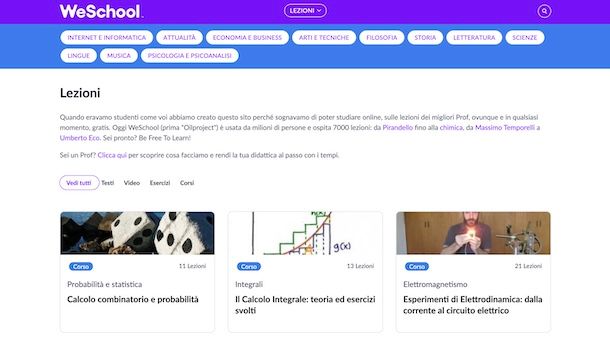
Prima di entrare nel vivo di questo tutorial e spiegarti, per filo per segno, come registrarsi su WeSchool, devi sapere che è possibile accedere ai corsi pubblici disponibili sulla piattaforma in questione anche senza creare un account.
In tal caso, tutto quello che devi fare, sia procedendo da computer che da smartphone o tablet, è collegarti alla sezione Lezioni del sito di WeSchool in modo da visualizzare tutti i corsi pubblici che puoi seguire gratuitamente e senza account.
Premendo su una delle categorie visibili in alto (es. Lingue, Musica, Internet e informatica, Attualità, Filosofia ecc.), puoi filtrare i corsi per argomento. In alternativa, puoi cercane uno anche per nome cliccando sull'icona della lente d'ingrandimento, in alto a destra, e inserendo l'argomento che intendi studiare nel campo Cosa vuoi imparare.
Una volta individuato il corso di tuo interesse, premi sul relativo box in modo da visualizzarne la relativa descrizione e il programma: per iniziare a studiare è sufficiente premere sul pulsante Inizia il corso.
Se, invece, vuoi avere la possibilità di creare un tuo spazio su WeSchool, chiamato Space, nel quale organizzare i tuoi corsi e condividere materiale didattico, dovrai necessariamente creare un account. Tieni presente che è possibile registrarsi su questa piattaforma sia come scuola/università che come azienda o ente privato.
Nel primo caso, le scuole/università idonee hanno la possibilità di usare WeSchool gratuitamente, a patto di completare una procedura di verifica. Le aziende, invece, possono registrarsi e provare WeSchool gratuitamente per 14 giorni, poi è necessario attivare uno dei piani in abbonamento (a partire da 44 euro/mese). Maggiori info qui.
Come registrarsi su WeSchool da computer
Se la tua scuola o azienda ti ha incaricato di creare un account su WeSchool, tutto quello che devi fare è collegarti al sito ufficiale del servizio e avviare la procedura per creare un account come docente. Così facendo, avrai la possibilità di creare lo Space per la tua scuola/azienda e, in qualità di amministratore, organizzare corsi e invitare studenti e colleghi. Se, invece, vuoi registrarti a WeSchool in qualità di studente, dovrai per prima cosa ricevere un invito per accedere a uno gruppo esistente. Trovi tutto spiegato nel dettaglio proprio qui sotto.
Come iscriversi su WeSchool da docente
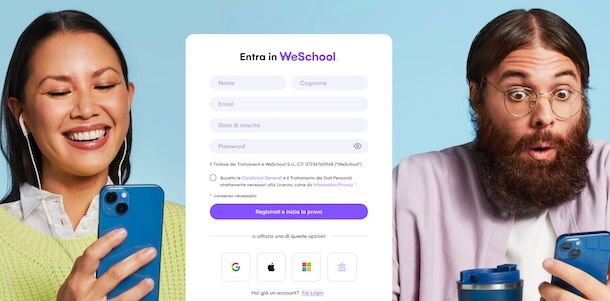
Come ti ho anticipato nelle righe iniziali di questa guida, è possibile iscriversi su WeSchool sia come scuola/università che come azienda o ente privato. In entrambi i casi, la procedura di registrazione è pressoché identica, fatta eccezione per alcuni passaggi conclusivi.
Per creare un account come docente, collegati alla pagina principale di WeSchool e premi sul pulsante Accedi collocato nel menu in alto. Nella nuova schermata visualizzata, individua la voce Vuoi creare un nuovo account?, fai clic sull'opzione Registrati e inizia la prova e scegli la modalità di registrazione che preferisci.
Se desideri creare un nuovo account utilizzando il tuo indirizzo email, inserisci i tuoi dati personali nei campi Nome, Cognome e Data di nascita, specifica il tuo indirizzo email nel campo apposito e crea una password sicura di almeno 12 caratteri che dovrai utilizzare per accedere a WeSchool, inserendola nel campo Password.
Fatto ciò, apponi il segno di spunta accanto all'opzione per accettare le condizioni del servizio e l'informativa sulla privacy e clicca sul pulsante Registrati e inizia la prova.
A questo punto, visualizzerai la schermata Grande! Controlla la tua email! e, nel campo Il tuo codice di sicurezza, dovrai inserire il codice di verifica che ti è stato inviato tramite email. Accedi, dunque, alla tua casella di posta elettronica, individua l'email inviata da WeSchool con oggetto “Conferma il tuo account WeSchool”, annota il codice di verifica contenuto al suo interno e inseriscilo nel campo apposito, premendo poi sul pulsante Conferma il codice.
In alternativa, ti segnalo che puoi registrarti anche utilizzando un account Google, Microsoft o Apple: in tal caso, è sufficiente specificare le credenziali dell'account scelto e, quando richiesto, consentire a WeSchool di accedere alle informazioni di quest'ultimo. Apponi, poi, il segno di spunta per accettare le condizioni del servizio e premi sul pulsante Registrati.
A prescindere dalla modalità di registrazione scelta, nella schermata Crea un corso indica se rappresenti un'azienda o settore privato o una scuola pubblica, clicca sul pulsante Avanti e, a seconda della scelta fatta, inserisci tutte le altre informazioni richieste.
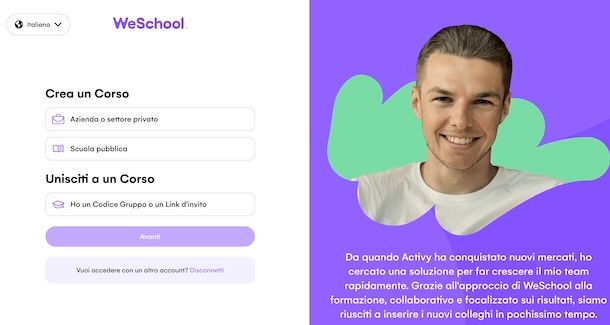
Per esempio, se ti stai iscrivendo a WeSchool come scuola pubblica, specificane il nome e l'indirizzo nei campi Nome dell'istituto e Indirizzo dell'istituto, premi sulla voce Avanti, seleziona l'opzione Crea il tuo Space e clicca sui pulsanti Salva e continua e Unisciti allo Space, per completare la registrazione e creare lo Space WeSchool per la tua scuola.
Nel caso in cui fosse già disponibile uno Space della tua scuola e questo non sia stato già riscattato, selezionalo e, anche in questo caso, premi sui pulsanti Salva e continua e Unisciti allo Space. Se, invece, lo Space è stato già riscattato, significa che qualcun altro ha già provveduto alla registrazione della tua scuola su WeSchool: in tal caso, dovrai farti invitare da un amministratore dello Space della tua scuola.
Nel caso di Space non riscattati, tieni presente che le scuole e le università idonee possono utilizzare il piano gratuito di WeSchool a loro dedicato: per farlo, è necessario riscattare lo Space riservato affinché siano sbloccate tutte le funzionalità disponibili, procedura che puoi avviare cliccando sulla voce Riscatta [nome scuola] visualizzato in alto e selezionando l'opzione Riscatta questo Space.
A questo punto, non devi far altro che compilare il modulo mostrato a schermo con tutte le informazioni richieste e inviarlo affinché lo staff di WeSchool esami la tua richiesta e ti comunichi l'esito dell'idoneità della scuola al piano gratuito. Maggiori info qui.
Se, invece, in precedenza hai scelto l'opzione Azienda o settore privato, inserisci i dati richiesti nei campi Nome azienda, Dimensioni dell'azienda e Il tuo ruolo in azienda, specifica come intendi usare WeSchool selezionando una delle opzioni disponibili nel menu a tendina Come pensi di utilizzare WeSchool?, inserisci il tuo numero di cellulare nel campo apposito e fai clic sul pulsante Prossimo step: crea uno Space.
Nella nuova pagina apertasi, procedi a creare il tuo Space aziendale specificandone il nome nel campo apposito. Se lo desideri, puoi anche caricare un'immagine da associare allo Space e personalizzare il relativo URL agendo nel campo Personalizza l'URL. Fatto ciò, premi sul pulsante Prossimo step: crea un Gruppo, per creare il primo gruppo di lavoro all'interno dello Space, o seleziona l'opzione Oppure inizia da un Template in modo da creare un gruppo usando uno dei template pronti all'uso (es. Community, 1:1, Team Training ecc.).
In entrambi i casi, premi sul pulsante Salva e, nella schermata Invita i tuoi colleghi, puoi specificare l'indirizzo email dei colleghi che intendi includere nel gruppo appena creato. Puoi anche selezionare l'opzione Salta questo passaggio per procedere oltre.
A prescindere che tu abbia creato un account come docente scolastico o aziendale, ti segnalo che puoi inviare altri docenti o studenti cliccando sulla voce Invita, in alto a destra, selezionando poi la modalità che preferisci tra Email, che consente di inviare l'invito tramite email, o Link, che permette di copiare e comunicare manualmente il link di invito o il codice d'accesso.
Come iscriversi su WeSchool da studente
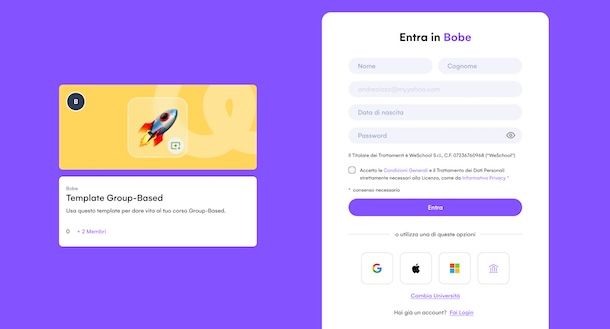
Se la tua intenzione è quella di creare un account su WeSchool e utilizzare quest'ultimo per accedere a un gruppo già esistente, l'amministratore del gruppo dovrebbe averti inviato l'invito tramite email o averti fornito direttamente il link o il codice d'accesso.
Nel primo caso, apri l'email ricevuta e clicca sul pulsante Registrati su WeSchool contenuto al suo interno. Se, invece, ti è stato fornito direttamente il link d'invito, apri quest'ultimo premendoci sopra o inserendolo nella barra degli indirizzi del tuo browser.
In entrambi i casi, compila il modulo di registrazione inserendo i dati richiesti nei campi Nome, Cognome, Data di nascita (se sei uno studente minorenne, è necessario seguire una breve procedura per essere autorizzato da un genitore), Email e Password, apponi il segno di spunta per accettare le condizioni del servizio e clicca sul pulsante Entra, per creare il tuo account su WeSchool e accedere al gruppo nel quale sei stato invitato.
In alternativa, puoi anche collegarti direttamente alla pagina principale di WeSchool, premere sulla voce Accedi, selezionare l'opzione Registrati e inizia la prova e compilare il modulo di registrazione seguendo le indicazioni che ti ho fornito nelle righe dedicate alla registrazione come docente.
In questo caso, però, quando ti verrà chiesto di creare un nuovo corso, dovrai selezionare l'opzione Ho un Codice Gruppo o un Link d'invito, premere sul pulsante Avanti, inserire il link o il codice che ti è stato comunicato nel campo Inserisci il codice e cliccare sul pulsante Unisciti.
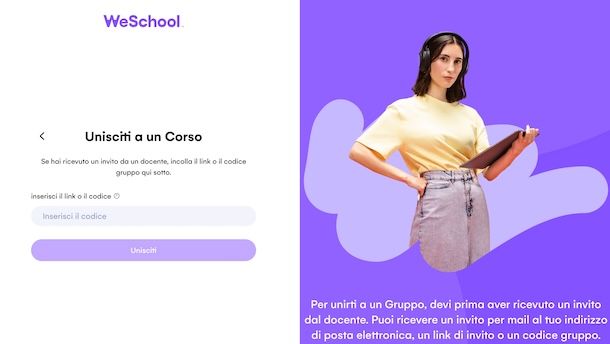
A prescindere dalla modalità d'accesso scelta, sarai automaticamente aggiunto al gruppo WeSchool e potrai iniziare a seguire le lezioni disponibili, svolgere gli esercizi e molto altro ancora.
Infine, ti segnalo che anche in questo caso, oltre alla possibilità di registrarti utilizzando il tuo indirizzo email, puoi anche procedere tramite il tuo account Google, Microsoft o Apple.
Come registrarsi su WeSchool da app
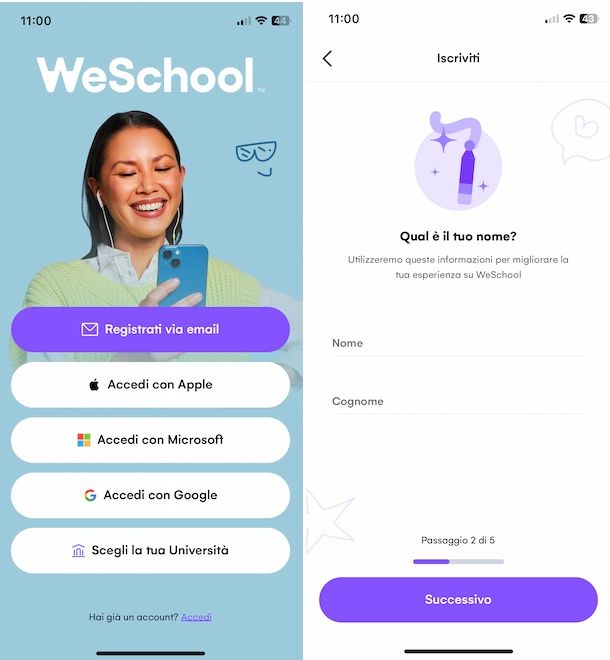
WeSchool è disponibile anche sotto forma di applicazione per dispositivi Android (anche su store alternativi, per i device senza servizi Google) e iPhone/iPad.
Tieni presente, però, che tramite l'app in questione è possibile creare un nuovo account solo come studente. Se hai già un account come amministratore, è sufficiente accedere con le tue credenziali, altrimenti per crearne uno dovrai necessariamente procedere tramite browser (es. Chrome su Android e Safari su iPhone/iPad) seguendo le indicazioni che ti ho fornito nelle righe precedenti di questa guida.
Chiarito ciò, per creare un account tramite l'app di WeSchool, avvia quest'ultima, seleziona l'opzione Registrati via email, inserisci il tuo nome e cognome nei campi appositi e premi sul pulsante Successivo. Puoi anche registrarti utilizzando il tuo account Microsoft, Google o Apple.
Indica, poi, la tua data di nascita, premi nuovamente sul pulsante Successivo, apponi il segno di spunta per accettare le condizioni del servizio e l'informativa sulla privacy e premi ancora sulla voce Successivo.
Come ultimo passaggio, se ti sei registrato utilizzando il tuo indirizzo email, dovrai inserire il codice di verifica che ti è stato inviato tramite email nel campo Il tuo codice di sicurezza e fare tap sul pulsante Conferma codice, per verificare la tua identità e attivare il tuo account.
A questo punto, premi sul pulsante Unisciti al gruppo con il codice, inserisci il codice che ti è stato comunicato dall'amministratore del gruppo nel campo Inserisci il codice del gruppo e fai tap sull'opzione Unisciti al gruppo, per accedere in qualità di studente.

Autore
Salvatore Aranzulla
Salvatore Aranzulla è il blogger e divulgatore informatico più letto in Italia. Noto per aver scoperto delle vulnerabilità nei siti di Google e Microsoft. Collabora con riviste di informatica e cura la rubrica tecnologica del quotidiano Il Messaggero. È il fondatore di Aranzulla.it, uno dei trenta siti più visitati d'Italia, nel quale risponde con semplicità a migliaia di dubbi di tipo informatico. Ha pubblicato per Mondadori e Mondadori Informatica.






